最好的免費 WordPress 圖像優化插件? WP Smush vs EWWW vs Kraken 比較
已發表: 2015-06-26許多網站所有者將重點和精力放在編寫他們忘記優化圖像的精彩帖子內容上。 圖像是您網站的重要組成部分,安裝 WordPress 圖像優化插件是重要的一步。
在節省帶寬和加速網站性能方面,許多人會建議您查看網站的文件結構。 通常建議您查看腳本、樣式表、站點發起的 HTTP 請求、涉及的重定向以及許多其他內容。
雖然確實推薦所有這些,但您還需要考慮您在網站或博客上使用的圖像。 圖片是您網站的重要組成部分。 這是吸引讀者並最終為您的網站帶來流量的原因。
如果您擁有高質量的圖像,那麼您需要優化這些圖像以獲得最佳的最終用戶體驗。 這意味著壓縮這些圖像,以便它們加載得更快。
在不降低質量的情況下優化圖像是您想要實現的目標。 優化的圖像可以顯著縮短您網站的加載時間。
優化是通過減少圖像的文件大小、將分辨率降低到所需的程度以及剝離元數據來完成的。 它不僅可以幫助您的網站加載速度更快,而且還有助於提高您在搜索引擎中的排名。 幸運的是,有多種工具和插件可以幫助您自動化該過程。
EWWW vs Kraken vs WP Smush

- 插入
- 免費版
- 上傳時自動粉碎圖像
- 有損優化
- 備份原始圖像
- 單獨優化圖像
- 批量圖像優化
- 免費版本優化限制
- 將文件轉換為不同的擴展名
- 優化媒體庫之外的圖像示例:主題圖像、BuddyPress、WP Symposium 以及您在設置頁面上指定的任何文件夾。
- 刪除元數據
- 卸載圖像優化讓第三方服務器做優化,減少對您服務器的影響。
- 設置圖像優化級別
- 計劃優化
- 禁用自動優化
- 禁用某些圖像大小的調整大小Wordpress、您的主題和其他插件會生成各種大小的圖像。
- 按文件夾過濾圖像優化
- 根據大小跳過圖像
- 禁用基於圖像格式的圖像優化
- 專業版價格
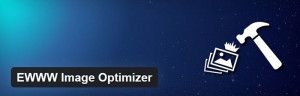
- EWWW 圖像優化器EWWW Image Optimizer 將在您上傳圖片時自動優化您的圖片,優化您已上傳的圖片,自動轉換您的圖片,並可選擇對 PNG 和 JPG 圖片應用有損壓縮
- 僅限付費版需要 1 美元的預付款(包括 200 個積分),然後按每張圖片收費
- ——
- 僅限付費版需要 1 美元的預付款(包括 200 個積分),然後按每張圖片收費
- 需要 1 美元的預付款(包括 200 個積分),然後按每張圖片收費。
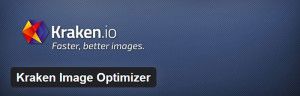
- Kraken 圖像優化器該插件允許您通過 Kraken Image Optimizer 的 API 優化新的和現有的 WordPress 圖像上傳。 支持無損和智能有損優化模式
- 僅限專業版。
- 最大圖像大小 1 MB
- 基本計劃 9 美元/月,高級計劃 19 美元/月,高級計劃 39 美元/月,企業 79 美元/月。還有一個微型計劃,每月 5 美元。

- 可濕性粉劑WP Smush 從您的圖像中去除隱藏的、龐大的信息,在不降低質量的情況下減小文件大小。 您的網站加載速度越快,Google、Bing、雅虎和其他搜索引擎就越喜歡它
- 僅限專業版
- 僅限專業版
- 免費帳戶僅限於每個請求批量清除 50 個附件。 無法優化大於 1MB 的圖像。每 50 個附件後,您需要單擊以開始新的批量作業。
- 僅限專業版
- Smush Pro 可作為獨立插件使用,每月 19 美元。或者,通過每月 WPMU DEV 會員資格(29 美元),您可以下載 Smush Pro 以及 150 多個其他插件和主題。

注意:隨著時間的推移和插件的更新和變化,上面的 WordPress 圖像優化插件比較表可能不是最新的。 有關最準確的信息,請查看每個插件的官方網站。
WordPress 圖像優化插件提示
最常用的圖像文件是擴展名為 JPG 的圖像文件。 它們受到許多人的青睞,因為它們可以應用大量壓縮層(從而顯著減小文件大小),而不會對最終產品產生重大影響。
JPG 消除了可能導致文件大小膨脹的冗餘。 這意味著它們加載速度更快,這非常適合您的訪問者和 SEO。
當涉及到細節時,JPG 並不是最佳選擇。 應用於 JPG 圖像的壓縮算法會減小文件大小,但也會影響其質量。
此外,當圖像被複製或保存時,質量會有所下降。 您節省的越多,圖像質量下降得越多。 PNG 圖像通常具有更大的文件大小並且質量非常高。 不幸的是,這意味著它們對用戶來說加載速度較慢。
但是它們是無損的,因此您可以根據需要復制和保存圖像,而不會損失任何質量。 PNG 允許透明背景,使其成為圖標和徽標的理想選擇。
什麼時候應該使用 JPG,什麼時候應該使用 PNG?
將 JPG 用於高質量照片以及在上傳之前不需要對圖像進行大量修改時。 將 PNG 用於帶有文本、插圖、標誌、徽標、圖標以及您想要具有透明度的任何圖像的照片。
沒有圖像文件大小限制的規則,但在大多數情況下,我盡量將圖像保持在 100kb 以下。
有損與無損壓縮
有損壓縮主要分析您的圖像並嘗試提取盡可能多的相似顏色,以減少創建圖像的實際數據。 這意味著它會嘗試丟棄盡可能多的數據,同時保持圖像的整體外觀完好無損。
這對於獲得較小的圖像非常有效,但缺點是最終的結果往往是圖像視覺質量的損失。 無損壓縮不會丟棄任何創建圖像的數據。
它的科學真的很複雜,但我們的想法是製作一種算法,盡可能簡單地表示該圖像,以便您的瀏覽器重新創建。 把它想像成創建一個 zip 文件。
您將一大堆文件合併成一個更小的 zip 文件。 但是,一旦解壓縮該 zip 文件,您就可以再次使用所有數據,就像它被壓縮之前一樣。 這就是無損對您的圖像所做的。
上傳前的 WordPress 圖片優化
除了為您的情況選擇正確的圖像文件類型之外,您還需要執行一些額外的壓縮活動。 這將有助於加速您的網站並使最終用戶的體驗愉快。
在計算機上壓縮圖像時:
1. 複製文件 –如果出錯,您將始終可以返回原始文件。
2. 縮小圖像尺寸 – 將其縮小到您想要的尺寸,裁剪它,並進行您想做的任何其他修改。
3. 使用照片編輯器壓縮圖像——我個人使用 Photoshop 進行我所有的照片編輯活動。 首先,我調整圖像大小。 保存時,我選擇選項“Save for Web”。
然後您還可以提高或降低圖像質量(它會影響圖像大小)並給出與圖像關鍵字相關的名稱。
上傳後的WordPress圖片優化插件
上傳後的圖像壓縮是指安裝了 WordPress 圖像優化插件。 有各種插件可用於此。 最受歡迎和廣泛認可的免費圖像優化插件是:
1. WP Smush – WP Smush 從您的圖像中去除隱藏的、龐大的信息,在不降低質量的情況下減小文件大小。 安裝並激活此插件意味著它將自動壓縮您上傳的所有圖像,包括您網站上已有的圖像。
2. EWWW 圖像優化器- EWWW 圖像優化器是一個 WordPress 插件,可在您將圖像上傳到博客時自動優化它們。 它可以優化您已經上傳的圖像,自動轉換圖像,並可選擇對 PNG 和 JPG 圖像應用有損縮減。
3. Kraken – 該插件允許您通過 Kraken Image Optimizer 的 API 優化新的和現有的 WordPress 圖片上傳。 支持無損和智能有損優化模式。 支持的文件類型為 JPEG、PNG 和 GIF。 最大文件大小限制為 16 MB。
還有許多其他 WordPress 圖像優化插件,如 Optimus、ImageRecycle(請參閱 ImageRecycle 評論)、ShortPixel、Optimole(檢查 Optimole 評論)、Imsanity、Hammy 等。此外,您可以在上傳圖像後執行多種操作來壓縮圖像到 WordPress。
在將圖像插入帖子之前,您只需選擇一個預設選項即可。 您通常可以從“全尺寸”、“中等尺寸”和“縮略圖”中進行選擇。 原始圖像大小仍在您網站的服務器上,但當訪問者查看您的帖子時會調用較小的版本,從而減少加載時間。
如果您想阻止 WordPress 壓縮文件或增加壓縮文件的數量,您可以更改主題中的functions.php 。
您需要將以下內容添加到您的functions.php文件中:
add_filter( 'jpeg_quality', create_function( '', 'return 80;' ));
數字 (80) 是自動應用於圖像的壓縮百分比級別。 請務必注意,遵循此方法不會壓縮您過去上傳到 WordPress 的圖像。 它僅適用於新圖像。
最好的免費 WordPress 圖像優化插件
文件大小不必要地大的高分辨率圖像會大大降低頁面速度。 既然可以在不降低質量的情況下減小圖像尺寸,為什麼還要浪費資源和時間?
在使用這些插件之前,您應該確保:
1. 您的圖片大小只有它們需要的大小
網頁上圖像的文件大小會顯著影響頁面的加載速度。 不必要的大圖像,大分辨率,會佔用資源,最終會減慢你的頁面速度。
如果可以將這些圖像設置為較低的分辨率,或壓縮為較小的文件大小,那麼這將改善您的網站。 為此,可以壓縮圖像,從而不再包含不必要的信息,例如拍攝日期和使用的相機類型。
2.您的圖像被賦予相關名稱
這將提高您的搜索引擎優化。 具有相應名稱的圖像將更有可能出現在搜索引擎中。 它將有助於優化您的帖子,並將流量引導到您的博客。 這可以通過在圖像標題中添加關鍵字來簡單地完成。
如果這些標籤中填充了與您的文章相關的關鍵字,那麼在搜索引擎上會更容易找到,因為它們在搜索網絡時會挑選出關鍵字。
#1 EWWW 圖像優化器
EWWW 優化器對自動上傳到 WordPress 的圖像運行無損壓縮。 它使用幾個免費的服務器工具來執行這些優化。 這些工具是 jpegtran、optipng、pngout 和 gifsicle。 它可以替換或保留原始上傳文件的副本。
該插件還提供了一種將文件轉換為不同擴展名、JPG 到 PNG、PNG 到 JPG 或 GIF 到 PNG 的方法,這可以產生更小的文件大小。 您還可以在 WordPress 媒體庫中優化或批量優化之前上傳的圖像。
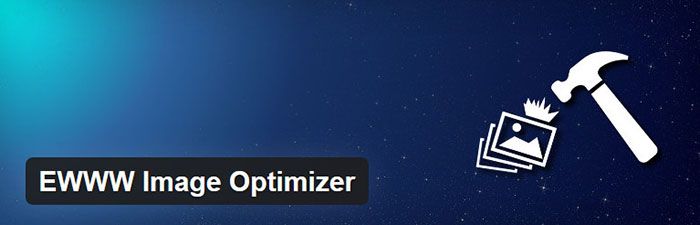
EWWW WordPress 圖像優化插件評論
安裝並激活插件後,您將看到您需要的工具列表(jpegtran、optipng 等)及其狀態。 大多數託管公司可能已經安裝了它,但如果沒有,您可以從 EWWW 儀表板安裝它。
如果您遇到問題,請確保您的 wp-content 文件夾可寫,然後按照插件的安裝說明進行操作。 它基本上會要求您將插件目錄中的一些文件複製到 wp-content 文件夾,然後再次嘗試安裝。
如果不需要其他步驟,您將收到消息:“全部清除”。 第一部分Cloud Settings可以忽略,除非您使用 EWWW 的付費云優化服務。
下一部分,基本設置控制一些全局選項。 您可以啟用“刪除 JPG 元數據”(推薦)。 在高級設置中,您可以進一步調整圖像優化設置,甚至激活計劃優化。
最後一部分是轉換設置。 這是用於更高級的優化,您可以將一個文件轉換為另一種文件類型以減小文件大小。 如果您想在轉換後刪除原始文件,您可以選中“刪除原件”旁邊的框。
然後您可以選擇默認情況下要執行的轉換類型。 您將能夠在媒體庫中的圖像到圖像的基礎上進行這些轉換。
但是,如果您啟用 JPG 到 PNG、PNG 到 JPG 或 GIF 到 PNG 的轉換,那麼這些將在文件上傳時自動發生。 GIF 到 PNG 是三者中最安全的,儘管這會從 GIF 文件中刪除動畫。
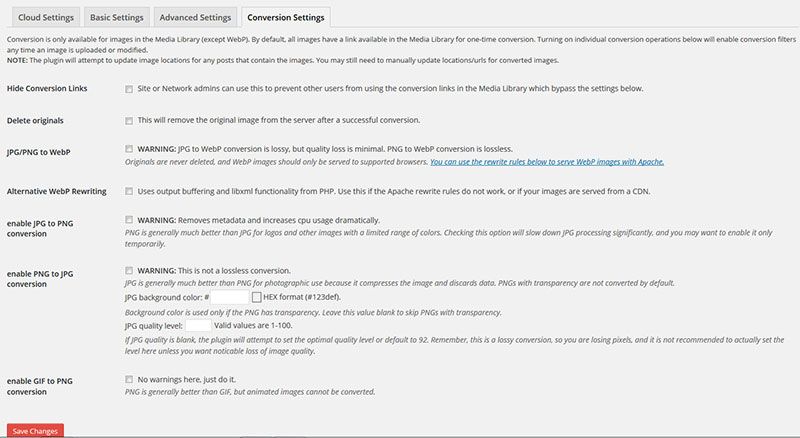
一切設置完成後,每次將新圖像自動上傳到 WordPress時都會進行壓縮。
如果您轉到媒體 -> 庫,您將在圖像旁邊看到一個標有“圖像優化器”的新列。在這裡您可以看到每張圖像的縮小程度。
如果您想對之前上傳的圖片進行優化,您可以點擊“批量優化! ”列中的鏈接,或選中要壓縮的每個圖像旁邊的框,然後從“操作”下拉列表中選擇“批量優化”。
您還可以通過轉到Media -> Bulk Optimize一次性優化媒體庫中的所有圖像。 它會告訴您有多少圖像需要優化。
單擊“開始優化”按鈕後,將加載一個進度條,向您顯示每個圖像的優化狀態。 所需的時間取決於您擁有的圖像數量。
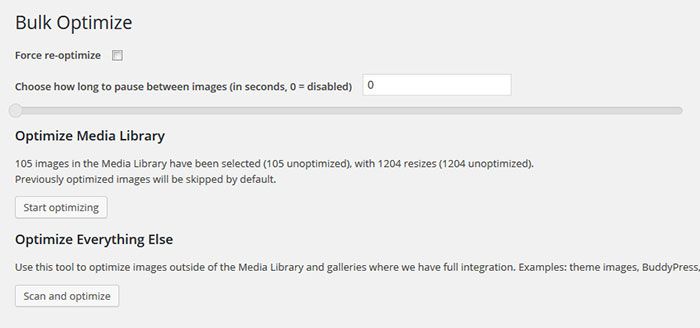
您也可以轉到Tools -> Optimize More 。 這將掃描您的 WordPress 安裝(主題、插件、BuddyPress 等)以查找存在於媒體庫之外的圖像。 然後,您可以單擊“開始優化”按鈕來自動壓縮這些圖像。
該插件還包括用於 BuddyPress、NextGEN 和 WP Image Editor 類的特殊菜單和選項,因此它可以與大多數(如果不是全部)媒體插件集成。
EWWW 圖像優化器插件定價
這是免費的圖像優化插件。 專業版也可用。
專業版可以更鬆散地壓縮圖像。 需要 1 美元的預付款(包括 200 個積分),然後按每張圖片收費:
- 前 1,000:每張圖片 0.005 美元
- 1,001 到 5,000:每張圖像 0.004 美元
- 5,001 到 10,000:每張圖像 0.003 美元
- 10,001 及之後:每張圖片 0.002 美元
圖片有多大並不重要,重要的是你壓縮了多少。 因此,如果您壓縮 1000 張圖片,您將花費 5 美元,而 10,000 張圖片將花費您 20 美元。
還有每月 1 美元的最低費用,但如果您在給定的月份沒有使用任何積分,則不會產生費用。 如果您在一個月內使用的積分少於 200 個,則每月最低支付 1 美元將為您提供下個月的積分。
圖像優化器 WordPress 插件結論
EWWW Image Optimizer 可從 WordPress 插件庫免費下載。 它經常更新新特性和功能。 Image Optimizer 插件可讓您壓縮高達 16MB 的圖像。
與 Kraken 和 Smush Pro 一樣,EWWW 可以在您將圖像上傳到網站時自動優化圖像。
它還可以優化現有圖像並將圖像自動轉換為將產生最小圖像尺寸的文件格式。 您還可以選擇對 PNG 和 JPG 圖像應用有損縮減。
#2 Kraken 圖像優化器
Kraken.io 有一個 WordPress 插件,可讓您通過 Kraken Image Optimizer 的 API 優化新的和現有的 WordPress 圖片上傳。 您可以優化JPEG、PNG 和 GIF 等文件類型。 最大文件大小限制為 16 MB。
您可以在任意數量的網站/博客上使用您的 Kraken API 密鑰和密碼。 沒有每個站點的許可證!
注意:如果您不想使用該插件,您仍然可以使用 Kraken Web Interface Pro 在線上傳和優化您的圖像。 免費。
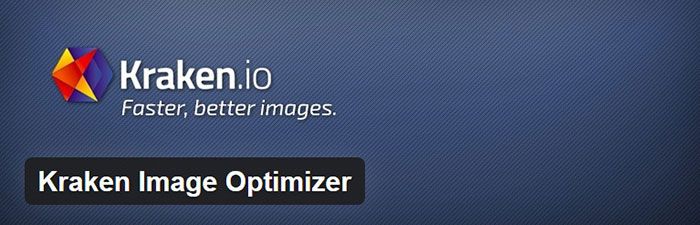
價格: Kraken Image Optimizer 插件需要您註冊才能使用。 所有計劃都以免費帳戶開始,附帶 50 MB 的測試配額。
以下是保費計劃的詳情:
- 基本,每月 9 美元:每月2GB 的圖像,每增加 GB 4.00 美元
- 高級,每月 19 美元:每月5 GB 圖像,每增加 GB 3.00 美元
- 高級每月 39 美元:每月15 GB 的圖像,每增加 GB 2.00 美元
- 企業每月 79 美元:每月60 GB 的圖像,每增加 GB 1.00 美元
所有計劃都包括訪問 Kraken 的 API,以及可以上傳一次性圖像以進行快速壓縮的 Web 界面。 WordPress 插件被列為包含在計劃中,即使它已經可以從 WordPress.org免費下載。
還有一個每月 5 美元的 Micro 計劃,其中包括每月 500MB 的圖像,每增加 GB 的費用為 5 美元。
所有計劃都以免費帳戶開始,附帶50 MB 的測試配額。 這是通常的 Kraken 免費計劃,但您可能需要查看 Kraken PRO 功能來做出決定。
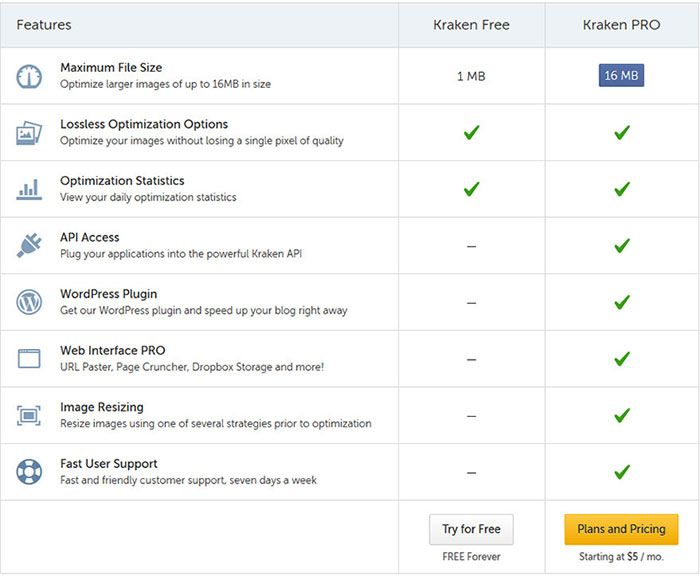
Kraken 圖像優化 WordPress 插件評論
Kraken.io 是一種 Web 服務,您可以在其中發送圖像文件,並返回該文件的壓縮版本。
圖像可以使用無損或有損壓縮算法。 許多圖像可以無損壓縮以刪除圖像文件中的冗餘或不需要的數據。 通過犧牲一點圖像質量,有損壓縮可以大大減少圖像文件的大小。
Kraken.io 提供了一個 WordPress 插件,它可以在將媒體上傳器中的圖像保存到您的服務器之前攔截它們,並將它們發送到 Kraken.io 網絡服務進行優化。
該插件還允許您優化媒體庫中尚未由 Kraken 插件處理的現有圖像。
其他功能包括在優化之前使用多種策略之一調整圖像大小的能力。 但這只能在 Web 界面中執行,而不能在插件中執行。
安裝和激活插件是一個相對簡單的過程。 與 Smush 插件一樣, Kraken 使事情變得簡單並且沒有提供太多的設置方式。
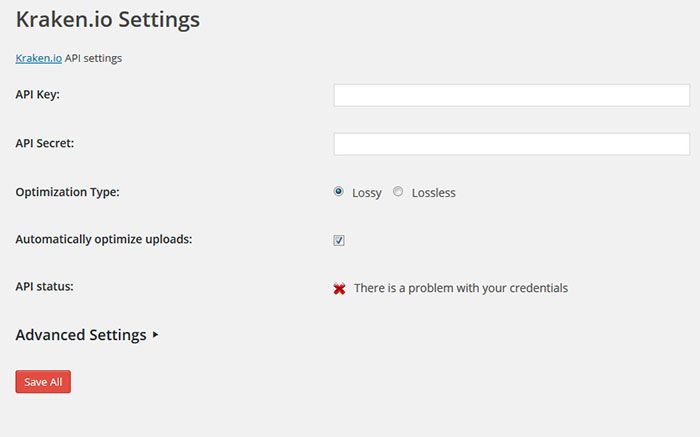
當您安裝插件時,它會在 WordPress 管理側邊欄中的“設置”部分添加一個設置頁面。 從那裡,您可以添加您的 API 密鑰和秘密,選擇是否需要有損或無損優化,還允許自動優化新上傳。 您需要在 Kraken 網站上登錄您的帳戶才能訪問您的 API 並管理您的帳戶和帳單明細。
帳戶儀表板提供了總圖像壓縮統計數據和平均節省的出色概覽,但無法查看單個圖像的統計數據。 在最初註冊一個免費帳戶後,您可能會意識到 50MB 的圖片限制是不夠的。
#3 WP Smush
WP Smush 是免費的圖像優化 WordPress 插件。 作為 WPMU DEV 會員資格的一部分,它還提供專業版。 擁有每月或每年的 WPMU DEV 會員資格,您可以下載 Smush Pro 以及 150 多個其他插件和主題。
同樣重要的是要指出你需要有一個活躍的會員才能使用這個插件,因為它需要一個 API。

WP Smush WordPress 圖像優化插件評論
WP Smush 是一個 WordPress 插件,可讓您在不降低質量的情況下優化圖像。 它非常易於使用,您可以在將圖像上傳到 WordPress 網站時即時優化圖像。
對於較舊的圖像,您可以轉到Media » WP Smush在免費版本中一次批量 smush 50 張圖像。 對於初學者來說,這是一種優化圖像和提高網站性能的簡單方法。 如果您想使用有損和無損壓縮,或原始圖像的備份,您需要有 PRO 版本。
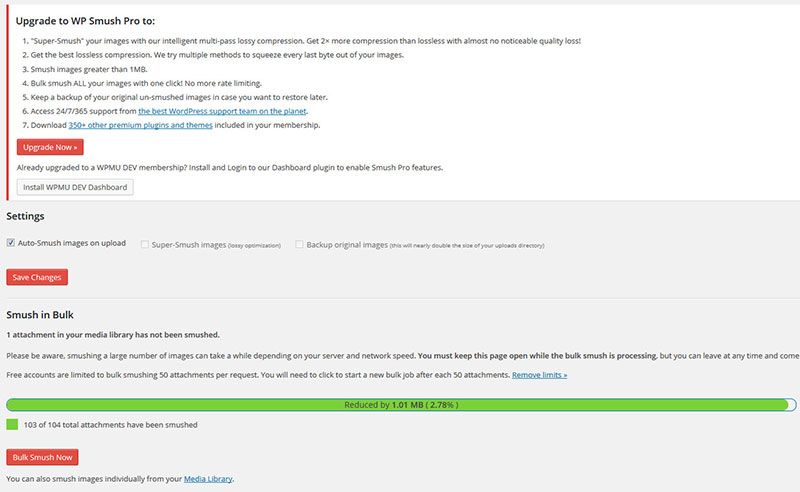
WP Smush Free 與 Pro
Smush Pro 現在可讓您將圖像粉碎高達 32MB 。 這足以滿足大多數人的需求。 該插件的後端包括上傳時自動 smush 的選項(因此您不必單獨對圖像進行 smush)和用於有損優化的“超級 smush”。
最後一個選項承諾比無損壓縮多兩倍,幾乎沒有明顯的質量損失。 您也可以選擇備份原始圖像,但這會使您的上傳目錄的大小增加一倍。
Smush Pro 使用 WPMU DEV 服務器來粉碎圖像,因此您不必擔心服務器上的額外負載。 安裝 Smush Pro 的最簡單方法是使用 WPMU DEV 儀表板,因為無論如何您都需要儀表板插件來將您的成員 API 鏈接到插件。
安裝後,該插件只有一個設置頁面,您可以從側邊欄中的“媒體”部分訪問該頁面。 在設置頁面之外,您可以查看壓縮信息以及您為媒體庫中的每個圖像保存了多少。
免費 WordPress 圖像優化插件替代品
如果您不喜歡上述插件並正在尋找其他解決方案來優化和壓縮您網站上的圖像,這裡有一些替代方案可供考慮:
Optimole 圖像優化
Optimole 提供免費和付費計劃。 您可以優化的圖像數量取決於圖像大小和優化數量。 在免費計劃中,您最多可以優化 1 GB 的圖像,並擁有 10 GB 的帶寬。
免費計劃使用 Optimole 定制的 CDN,該 CDN 由七個位置構建。 付費計劃與 Amazon CloudFront 集成,在全球有 130 多個地點。 插件通過 API 連接到 OptiMole 圖像優化服務以處理和優化圖像。
除了圖像壓縮和調整大小之外,Optimole 還通過插件的內置 CDN 以及內置延遲加載提供圖像加速。
對於圖像壓縮,Optimole 允許您從四種不同的壓縮質量級別中進行選擇。 這些是自動,低,中和高。 Optimole 在其服務器上進行所有壓縮,因此在壓縮圖像時不會減慢您的站點的速度。
ImageRecycle – 圖像和 PDF 優化器
我有機會測試另一個很棒的圖像優化工具——ImageRecycle。 ImageRecycle 具有與大多數其他 WordPress 圖像壓縮插件一樣的基本功能。
但它也擁有自己的一套獨特功能,這是許多競爭對手所沒有的。 有關更多信息,請查看 ImageRecycle 評論,我將它與其他流行的壓縮插件進行了比較。
擎天柱 – WordPress 圖像優化器
Optimus 是另一個很棒的免費圖像優化插件。 這個插件減少了上傳的媒體文件的文件大小。 根據圖像和格式,尺寸最多可縮小 70%。
在將圖像上傳到媒體庫的過程中,Optimus 插件同時將圖像發送到 Optimus 服務器。
然後處理圖像並以優化的形式發回。 之後,Optimus 插件會在媒體庫中以減小的文件大小保存圖像版本。
圖像的優化是在後台和用戶視野之外進行的。 每個文件的圖像壓縮增益由 Optimus 在媒體庫中以百分比值的形式顯示。
Optimus 共有三個不同版本:
- Optimus (免費)作為有限制的基礎版本(例如最大 100kb)
- Optimus HQ (Premium)為個人項目提供擴展功能
- Optimus HQ PRO (Premium)作為客戶網站的專業解決方案
有關 optimus.io 上的功能和定價模型的更多詳細信息
短像素
與其他基於雲的圖像優化服務一樣,ShortPixel 會在上傳時優化您的圖像。 ShortPixel WordPress 插件將圖像發送到 ShortPixel 的雲服務器(在您上傳圖像或使用批量優化選項時自動發送)。
雲服務會根據您在插件設置面板中選擇的設置進行處理。
該插件將您的圖像從雲服務拉回您網站的 WordPress 媒體庫,替換現有的版本(您也可以選擇保留原始的、未改動的版本)。
ShortPixel 系統支持JPG、PNG 和 GIF 圖像(包括動畫),以及 PDF 文檔。 WordPress 插件本身是免費的,但如果沒有連接到 ShortPixel 雲服務,插件本身不會做任何事情,而這正是所有繁重工作實際發生的地方。
雲服務有免費計劃,但每月僅限 100 張圖像。 當您將上傳圖像時 WordPress 自動生成的衍生縮略圖考慮在內時,這並不是很多。
對於大多數用戶來說,這足以了解它是否適合您,但除非您很少發帖,否則可能還不夠。
要每月處理 100 多張圖像,您需要購買積分。 有兩種方法可以做到這一點:通過按月訂閱或一次性購買信用套餐。
最佳免費 WordPress 圖像優化插件摘要
考慮到可用的選項和功能,EWWW 是 WordPress 最好的免費圖像優化插件。
但是,如果您需要簡單的圖像優化插件來壓縮上傳的圖像,而沒有太多您永遠不會使用的設置,那麼我推薦 WP Smush 或 Optimus。
如果您決定使用 Pro 版本,如果您打算在一個或多個站點上使用它,我會選擇 EWWW Image Optimizer 或 Image Recycle。 圖像優化的百分比怎麼樣? 哪個插件顯示最佳優化結果?
我沒有測試過這個。 我只是根據價格和功能進行比較。 要成功壓縮,請閱讀這篇文章(儘管它沒有考慮 WP Smush)。
如果您擔心網站的加載時間,則將精力集中在優化圖像上是改善網站加載和訪問者體驗的方法。 如果您需要正確的方法來管理 WordPress 媒體庫,請務必查看我的 FileBird 評論。
